ໃຊ້ຟັງຊັນ Soft AP ແນວໃດ?
ມັນເຫມາະສົມສໍາລັບ: N150UA, N150UH, N150UM, N150USM, N300UM, N500UD
ການນໍາສະເຫນີຄໍາຮ້ອງສະຫມັກ: ອະແດັບເຕີ WiFi TOTOLINK ສາມາດຮັບຮູ້ການຮັບ ແລະຂະຫຍາຍສັນຍານໄຮ້ສາຍ ແລະຍັງເຮັດວຽກເປັນ AP ໄດ້. ມັນສາມາດເປັນຈຸດຮ້ອນ WiFi ໂດຍການນໍາໃຊ້ເຄືອຂ່າຍມີສາຍຫຼືສັນຍານ WiFi ທີ່ມີຢູ່ແລ້ວເພື່ອຮັບຮູ້ການແບ່ງປັນອິນເຕີເນັດສໍາລັບອຸປະກອນຫຼາຍ.

ເພື່ອຮັບຮູ້ຟັງຊັນ Soft AP, ທ່ານພຽງແຕ່ຕ້ອງການປະຕິບັດຕາມຂັ້ນຕອນຂ້າງລຸ່ມນີ້.
ຂັ້ນຕອນທີ 1: ຕິດຕັ້ງໄດເວີ
ຄລິກສອງຄັ້ງໃສ່ແອັບພລິເຄຊັນຕິດຕັ້ງ, ພຽງແຕ່ເລືອກ "ຕໍ່ໄປ" ຂັ້ນຕອນໂດຍຂັ້ນຕອນຕາມຄໍາແນະນໍາ. ເນື່ອງຈາກມີໄອຄອນທີ່ໃຊ້ຢູ່ໃນ desktop ຂອງທ່ານ, ມັນຫມາຍຄວາມວ່າທ່ານໄດ້ຕິດຕັ້ງແອັບພລິເຄຊັນສໍາເລັດແລ້ວ.
ຂັ້ນຕອນທີ 2:
ຄລິກຂວາໃສ່ໄອຄອນ TOTOLINK Ultility, ແລະເລືອກ “ປ່ຽນເປັນໂໝດ AP”.

ໄອຄອນຈະປ່ຽນຫຼັງຈາກປ່ຽນເປັນໂໝດ AP.

ຂັ້ນຕອນທີ 3:
ໃຫ້ແນ່ໃຈວ່າເຄືອຂ່າຍມີສາຍຂອງທ່ານຖືກແບ່ງປັນ
3-1. ຄລິກຂວາໃສ່ “ເພື່ອນບ້ານອອນໄລນ໌”, ເລືອກ “ຊັບສິນ”, ຈາກນັ້ນຄລິກສອງເທື່ອໃສ່ “ສະຖານະການເຊື່ອມຕໍ່ທ້ອງຖິ່ນ”. ຫຼັງຈາກນັ້ນໃຫ້ຄລິກໃສ່ "ຄຸນສົມບັດ".
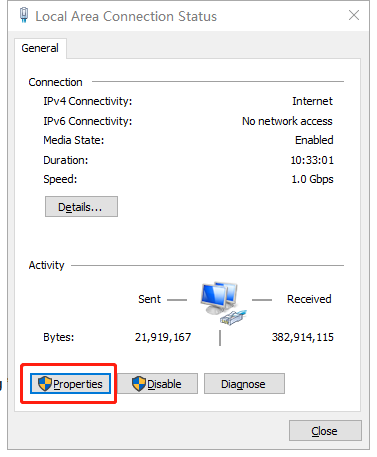
3-2. ໃນການໂຕ້ຕອບຄຸນສົມບັດການເຊື່ອມຕໍ່ພື້ນທີ່ທ້ອງຖິ່ນ, ໃຫ້ຄລິກໃສ່ "ການແບ່ງປັນ", ຫມາຍຕິກທາງເລືອກ, ແລະຄລິກ "OK".
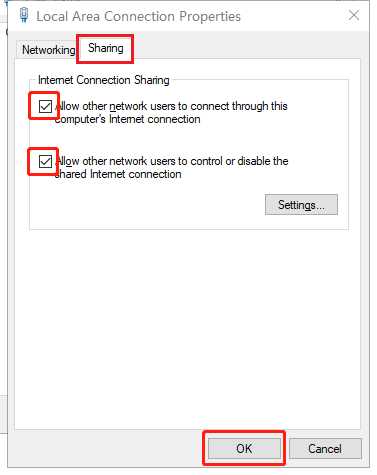
ຂັ້ນຕອນທີ 4:
ຄລິກໄອຄອນການຕັ້ງຄ່າ, ແລະໃສ່ SSID (Ex. SoftAP), ຄລິກທີ່ໄອຄອນລູກສອນຫຼັງຈາກນັ້ນ.
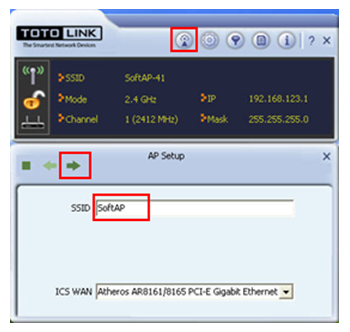
ຂັ້ນຕອນທີ 5:
ເລືອກຊ່ອງທີ່ຖືກຕ້ອງຕາມສະຖານະການຂອງທ່ານ.

ຂັ້ນຕອນທີ 6:
ເລືອກຮູບແບບການເຂົ້າລະຫັດ ແລະປະເພດເພື່ອຄວາມປອດໄພ. WPA-PSK ແລະ WPA2-PSK ແມ່ນແນະນໍາ.

ຂັ້ນຕອນທີ 7:
ໃສ່ລະຫັດຜ່ານ ແລະຄລິກທີ່ໄອຄອນລູກສອນເພື່ອສຳເລັດການຕິດຕັ້ງ AP.

ຂັ້ນຕອນທີ 8:
Soft AP setup ສົບຜົນສໍາເລັດແລະທ່ານສາມາດເບິ່ງຂໍ້ມູນລາຍລະອຽດໃນການໂຕ້ຕອບ.

ດາວໂຫລດ
ວິທີການໃຊ້ຟັງຊັນ Soft AP – [ດາວໂຫລດ PDF]



